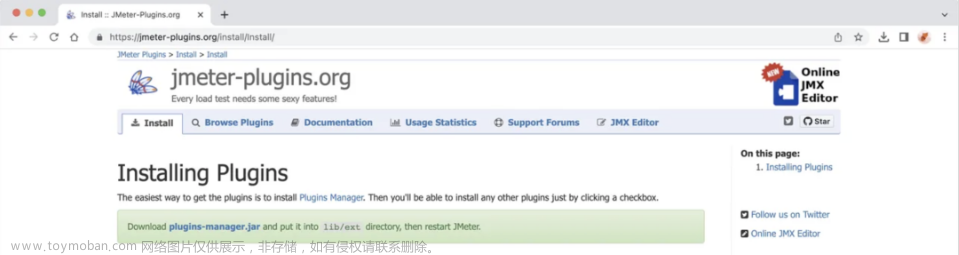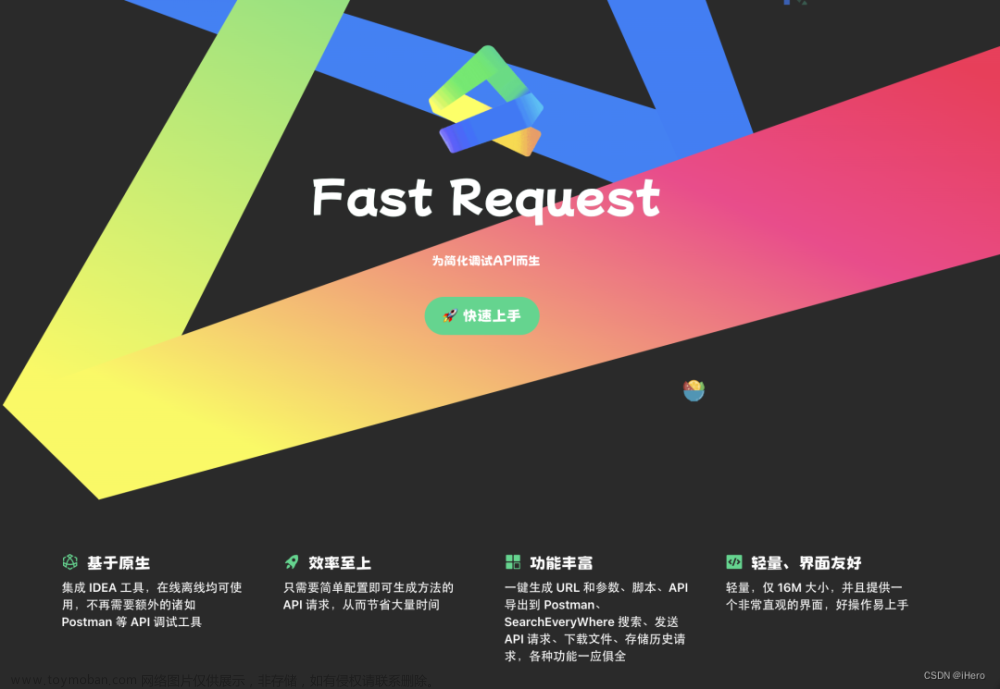继加蓬政府收回 GA 域名后,马里政府也回收了 ML 域名,虽然原因不同,但前一天还能访问的 https://laosu.ml 已经用不了了,老苏重新调整 Links,如果图片加载不出来,可能会需要魔法的加持
| 站点 | 域名 |
|---|---|
| 主站(Vercel) | https://laosu.cf |
| https://wbsu2003.vercel.app | |
| 备站(Gitee) | https://wbsu2003.gitee.io |
| 备站(Github) | https://laosu.gq |
| https://wbsu2003.github.io | |
| 备站(Netlify) | https://laosu.tk |
| https://laosu.netlify.app | |
| 备站(4everland) | https://laosu.4everland.app |
这些东西其实一直都在的,只是大家没注意

如果你没有魔法,还可以去访问老苏的 CSDN ,地址:
https://blog.csdn.net/wbsu2004
或者微信公众号:
如果不想迷路,关注公众号才是最好的办法
什么是 EasyImage ?
EasyImage始于2018年7月,支持多文件上传,简单无数据库,支持返回图片url、markdown、bbscode、html的一款图床程序,功能强大。EasyImage对于环境要求极低,适用于单一场景(游客上传)和个人使用,不适于多用户复杂场景。
官方提供了演示地址:https://png.cm/
安装
在群晖上以 Docker 方式安装。
在注册表中搜索 easyimage ,选择第一个 ddsderek/easyimage,版本选择 latest。
latest对应的版本上v2.8.1-r3

卷
在 docker 文件夹中,创建一个新文件夹 easyimage,并在其中建两个子文件夹,分别是 config 和 i
| 文件夹 | 装载路径 | 说明 |
|---|---|---|
docker/easyimage/config |
/app/web/config |
存放设置 |
docker/easyimage/i |
/app/web/i |
存放缓存、上传文件等 |

端口
本地端口不冲突就行,不确定的话可以用命令查一下
# 查看端口占用
netstat -tunlp | grep 端口号
| 本地端口 | 容器端口 |
|---|---|
8811 |
80 |

环境
| 可变 | 值 |
|---|---|
TZ |
时区,默认值 Asia/Shanghai
|
PUID |
默认为 0
|
PGID |
默认为 0
|
DEBUG |
默认为 false
|

命令行安装
如果你熟悉命令行,可能用 docker cli 更快捷
# 新建文件夹 easyimage 和 子目录
mkdir -p /volume2/docker/easyimage/{config,i}
# 进入 easyimage 目录
cd /volume2/docker/easyimage
# 运行容器
docker run -d \
--restart unless-stopped \
--name easyimage \
-p 8811:80 \
-v $(pwd)/config:/app/web/config \
-v $(pwd)/i:/app/web/i \
-e TZ=Asia/Shanghai \
-e PUID=1000 \
-e PGID=1000 \
-e DEBUG=false \
ddsderek/easyimage:latest
也可以用 docker-compose 安装,将下面的内容保存为 docker-compose.yml 文件
version: '3'
services:
easyimage:
image: ddsderek/easyimage:latest
container_name: easyimage
restart: unless-stopped
ports:
- 8811:80
volumes:
- ./config:/app/web/config
- ./i:/app/web/i
environment:
- TZ=Asia/Shanghai
- PUID=1000
- PGID=1000
- DEBUG=false
然后执行下面的命令
# 新建文件夹 easyimage 和 子目录
mkdir -p /volume2/docker/easyimage/{config,i}
# 进入 easyimage 目录
cd /volume2/docker/easyimage
# 将 docker-compose.yml 放入当前目录
# 一键启动
docker-compose up -d
运行
在浏览器中输入 http://群晖IP:8811 就能看到设置界面

下一步

- ①:如果映射到了公网,这里应该用域名;
- ②:密码建议改复杂一些;
- ③:建议
删除安装目录;
安装成功后显示的是管理后台的登录界面

点 首页 ,第一次会显示环境信息

刷新页面之后,就可以开始使用了

拖入要上传的图片文件

点开始上传即可

选择格式,可以批量复制

上传的图片可以在 广场 中查看

管理后台
登录成功后的主界面,多出了 设置 和 统计

设置可以根据需要进行修改

统计信息主要是磁盘空间

反向代理
假设我们使用域名 https://pic.laosu.ml:444
因为老苏没有备案,所以域名带端口;
在 npm 中的设置

SSL 都勾选了

但是现在你直接访问 https://pic.laosu.ml:444 还是不行的

进入 开发者工具 会看到很多错误

所以需要登录管理员进入设置界面进行修改

保存之后,就可以用域名正常访问了
插件
使用插件或者第三方软件上传,可以参考官方的文档:https://icret.github.io/EasyImages2.0/#/./Chrome插件
参考文档
icret/EasyImages2.0: 简单图床 - 一款功能强大无数据库的图床 2.0版
地址:https://github.com/icret/EasyImages2.0
简单图床 - EasyImage
地址:https://png.cm/
ddsderek/easyimage - Docker Image | Docker Hub
地址:https://hub.docker.com/r/ddsderek/easyimage文章来源:https://www.toymoban.com/news/detail-603619.html
EasyImage2.0 简单图床
地址:https://icret.github.io/EasyImages2.0文章来源地址https://www.toymoban.com/news/detail-603619.html
到了这里,关于功能强大的无数据库图床EasyImage的文章就介绍完了。如果您还想了解更多内容,请在右上角搜索TOY模板网以前的文章或继续浏览下面的相关文章,希望大家以后多多支持TOY模板网!